- Auteur Abigail Brown [email protected].
- Public 2023-12-17 06:36.
- Laatst gewijzigd 2025-01-24 11:59.
Wat te weten
- Ga naar Instellingen > Systeem > Gebaren > Snel tikken en verplaats de Use Quick Tap schuifregelaar naar de aan-positie.
- Kies een actie en dubbeltik vervolgens op de achterkant van je telefoon om de actie te activeren.
- Als u de actie wilt uitschakelen, gaat u naar Gebaren en verplaatst u de Snel tikken gebruiken schuifregelaar naar de uit-positie.
In dit artikel wordt uitgelegd hoe u dubbeltikbewegingen instelt op Android 12. Alleen Google Pixel 4-telefoons en hoger ondersteunen de functie Snel tikken.
Hoe zet ik dubbeltikgebaar aan op een Android-telefoon?
Als Quick Tap is ingeschakeld, kun je dubbeltikken op de achterkant van de telefoon en bepaalde functies activeren. Volg deze stappen om Snel tikken in te schakelen:
- Open de Instellingen app.
- Tik op Systeem.
-
Selecteer Gebaren.

Image - Tik Snel tikken.
- Tik op de Use Quick Tap schuifregelaar om deze naar de aan-positie te verplaatsen. Als je het niet ziet, ondersteunt je telefoon de functie niet.
-
Snel tikken is standaard ingesteld om een schermafbeelding te maken, maar u kunt dit wijzigen om de Google Assistent te openen, media te pauzeren of af te spelen, uw menu Recente apps te openen, het meldingenpaneel weer te geven of zelfs een aangepaste toepassing te openen.

Image
Hoe schakel ik dubbeltikgebaar uit op mijn Android?
Als je het gebruik van het Quick Tap-gebaar op je Android-telefoon beu bent, kun je het altijd volledig uitschakelen. Ga terug naar Instellingen > Systeem > Gebaren > Snel tikkenen verplaats de Use Quick Tap schuifregelaar naar de uit-positie.
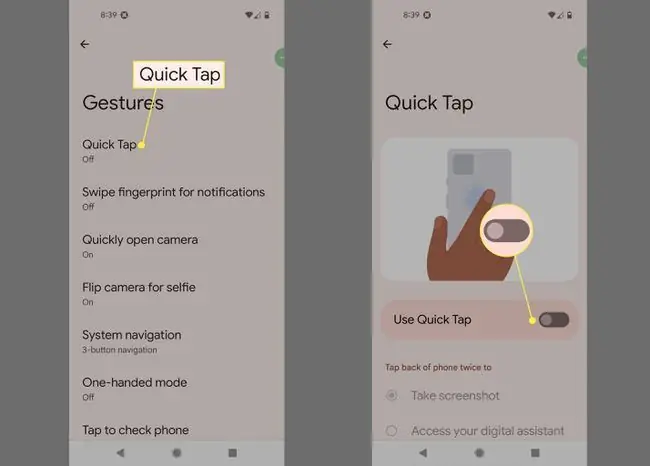
Waarom zou ik dubbeltikbewegingen gebruiken?
Quick Tap-bewegingen kunnen een geweldige manier zijn om snel toegang te krijgen tot bepaalde delen van het systeem van je telefoon zonder dat je over het hele scherm hoeft te reiken. Als je een groter apparaat zoals de Pixel 5 gebruikt, kan het handig zijn om het meldingenpaneel naar beneden te halen of zelfs een applicatie te openen die je vaak gebruikt.
FAQ
Hoe gebruik ik mijn Android in eenhandige modus?
Om de modus met één hand in Android 12 in te schakelen, gaat u naar Instellingen > Systeem > Gebaren> Eenhandige modus . Veeg vanaf de onderkant van het scherm naar beneden om de modus met één hand te activeren.
Hoe krijg ik de terugknop op Android 12?
Als u navigatieknoppen op uw Google Pixel wilt inschakelen, gaat u naar Instellingen > System > Gestures> Systeemnavigatie > 3-knopnavigatie. Dit herstelt de traditionele Android-knoppictogrammen (Terug, Home, Recente apps).






